“這是在過去 2 周內才開始發生的,iPhone 是最新的,PC 是 Windows 7 Pro,它的所有更新都很好。但是當它們連接時,照片不會同步,並且僅報告可以導入手機上的少量新照片。使用資源管理器流覽照片資料夾,重新啟動手機和PC,嘗試其他PC和USB埠,沒有任何效果。如何解決這個問題??
- 摘自iPhone和iPad社區
最近,許多使用者似乎報告了iPhone照片未顯示在PC上的情況。如果您在嘗試將照片匯出到計算機時遇到此困難,請不要驚慌,我們將在本文中教您如何解決此問題。

第1部分。為什麼 iPhone 照片沒有顯示在 PC 上?
第2部分。如何快速解決「iPhone照片未顯示在電腦上」的問題?
第3部分。在PC上看不到iPhone照片?在電腦上訪問iPhone照片的終極方式
以下是導致iPhone無法在計算機上顯示所有照片的因素清單:
查看更多:Apple 螢幕鏡像不起作用嗎?然後,您可以通過本指南解決它。
但是,當您無法在PC上查看iPhone照片時,這並不是世界末日。以下提示被證明可用於在PC上顯示iPhone照片。
只需查看以下修復程式:
選項 1.重新啟動 iPhone 和 Windows PC
這是顯示照片的最簡單方法,有時它確實解決了iPhone照片 Windows 11/10/8/7未顯示在PC上的問題。
選項 2.確保您已授權您的電腦
使用USB線將iPhone連接到計算機,然後在螢幕上彈出“信任此計算機”時點擊“在iPhone上信任”>單擊iTunes視窗中的功能表欄 >帳戶>授權>授權此計算機> 輸入您的使用者名和密碼。
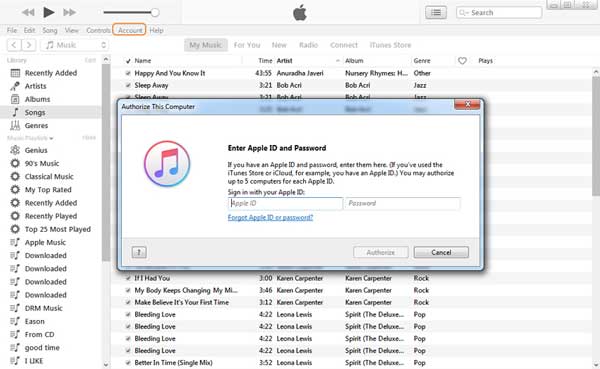
選項 3.將您的 iPhone 和電腦更新到最新的作業系統
如果您發現並非所有iPhone照片都顯示在PC上,則可以使用以下步驟更新iPhone和計算機:
更新您的 iPhone:前往「設置」>「常規」>「軟體更新」>如果在自動檢查更新後有新的iOS更新,請按兩下「立即安裝」。
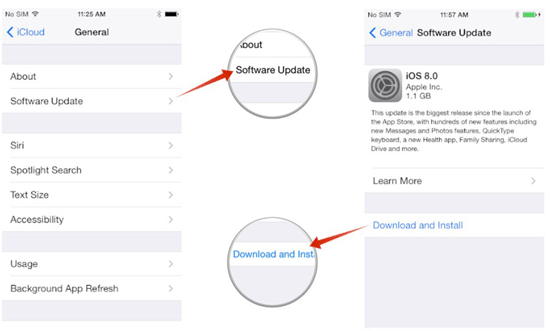
更新Windows電腦:按兩下任務列左側的「開始」 (Windows圖示) >「 設定」 >「 更新和安全」 >按一下「 檢查更新」。如果有新的更新,請按照螢幕上的說明進行更新。

選項 4.嘗試使用其他 USB 埠或線纜重新連接 iPhone 和電腦
選項 5.啟用 Windows 自動播放以將照片從iPhone相機膠捲直接導入PC
按 Windows + I 鍵打開「設置」 >「設備」 >「自動播放」 >打開“ 將 AotoPlay 用於所有媒體設備」。
選項 6.修復iPhone DCIM不顯示所有照片
若要解決此問題,您可以嘗試使用選項 2 中的步驟信任您的電腦。此外,如果您的iPhone在iPhone DCIM資料夾未顯示在計算機上時被鎖定,則可以拔下iPhone,將其解鎖並再次連接到電腦。
除此之外,以下是修復iPhone DCIM無法在PC上顯示照片的其他提示:
1. 在 iPhone 上重置位置和隱私:
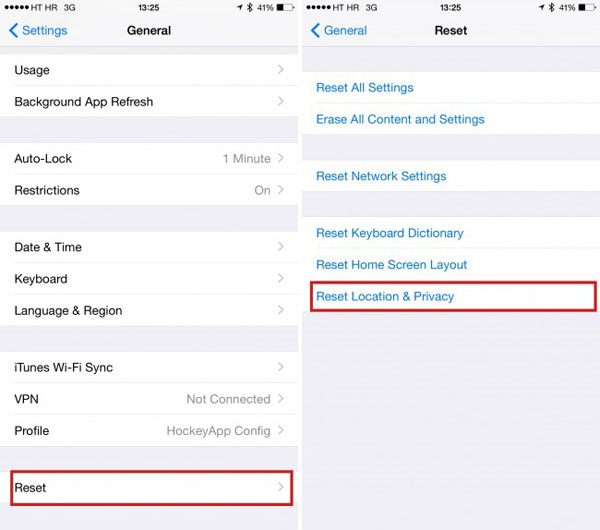
2.在電腦上卸載並重新安裝iTunes Windows 10:


選項 7.重新安裝Apple Drivers
當您首次將iPhone連接到計算機時,Apple將自動安裝USB驅動程式。在大多數情況下,Apple 驅動程式可能會導致 iPhone 無法在 PC 上顯示所有照片。
請按照以下步驟在 Windows上重新安裝Apple驅動程式:
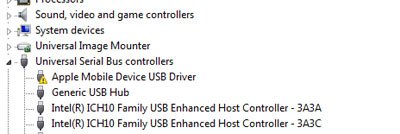
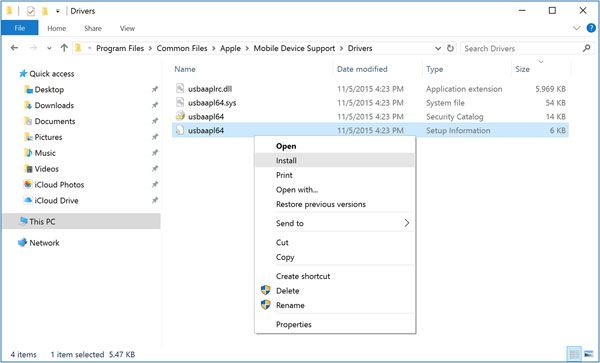
選項 8.檢查iCloud設置

打開 「優化 iPhone 儲存空間 」會自動將照片上傳到 iCloud。要找回丟失的照片,您需要將它們下載到您的電腦上:
提示:如果您使用Firefox瀏覽器在計算機上下載照片,請確保在彈出視窗中選擇“保存所有此類選項的保存”設置,否則每張照片都會出現下載通知。
選項9.使用iTunes恢復iPhone

請注意,在同步過程結束之前,您的 iPhone 必須保持連接狀態。
通常,iPhone照片很少出現在 Mac 上。但是,如果您突然無法從計算機訪問iPhone上的照片,則可以嘗試以下解決方案:
您可能感興趣: 這是一個全面的指南,可説明您 輕鬆地從iCloud中檢索已刪除的照片。
無法從PC訪問iPhone上的照片,並且想要最簡單,最安全的方式將照片從iPhone導入PC?Coolmuster iOS Assistant是您的終極解決方案。它使您能夠在不使用 iTunes 的情況下同步、查看、管理計算機上iOS數據。您可以輕鬆地預覽所有檔或選定的單個專案從iPhone / iPad / iPod匯出到計算機或iTunes預設位置進行備份,或刪除照片,直接從計算機上的iDevices導入電子書,連絡人和其他檔。
Coolmuster iOS Assistant 支援各種類型的檔,如聯繫人、消息、照片、視頻、音樂、筆記、書籤、電子書、日曆、應用程式等,以及所有世代的 iPhone/iPad/iPod(包括iOS 16),例如 iPhone 14/13/12/SE(第 2 代)/11/11 Pro/11 Pro Max/XS Max/XS/XR/X/8/8 Plus/7 Plus/7/SE(第 1 代)/6S Plus/6S/6/6 Plus/5S/5C/5/4S/4, 等。
注意:由於 iOS 安全固件的加強, 10 或更高版本不支援在 iPhone 上添加新筆記 iOS 。
以下是使用 Coolmuster iOS Assistant在PC上訪問iPhone照片的方法:
1. 在電腦上安裝並啟動 Coolmuster iOS Assistant 。
2.使用USB線將iPhone連接到計算機。如果彈出「信任此計算機」 請按兩下 iPhone 上的「 信任」 選項,然後點擊「繼續」以繼續。一旦您的設備被該程序檢測到,您將看到如下主介面。

3.將照片從iPhone導入PC。點擊 照片 從左側面板中,預覽並選擇要傳輸的照片,然後點擊頂部功能表上的 「匯出 」 按鈕。

你可能喜歡:
如何使用iTunes或不使用iTunes備份和恢復iPhone
將iPhone連接到計算機時,iPhone照片未顯示在PC上是一個非常常見的問題。如果遇到此障礙,可以採用上述方法來解決此問題。您還可以利用 Coolmuster iOS Assistant 直接查看照片並將其從iPhone導入PC。這個有用的軟體非常簡單、安全、快速和使用者友好。
如果您對這個問題有更好的方法,歡迎與我們分享您的意見。或者,如果您在使用時遇到困難,請隨時在下面發表評論告訴我們。
相關文章:





